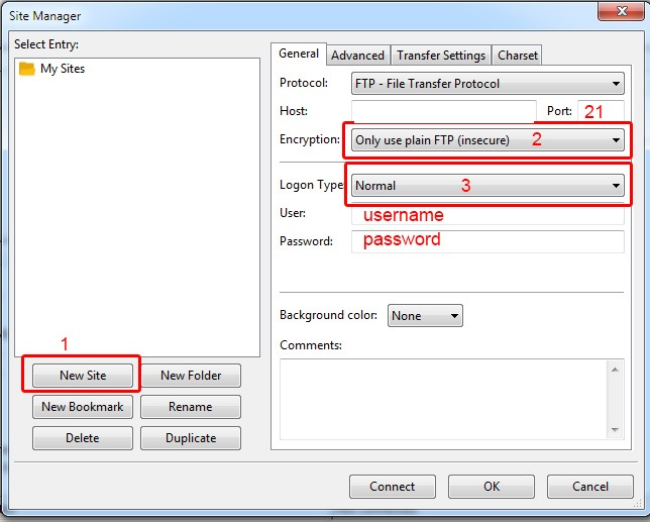آموزش تنظیم FileZilla Client برای اتصال به FTP
امروزه مدیریت فایلها روی هاست یکی از مهمترین وظایف هر مدیر وبسایت، توسعهدهنده یا حتی فریلنسر فعال در حوزه IT است. اگر یک کسبوکار اینترنتی یا استارتاپ آنلاین دارید، حتماً با نیاز به انتقال سریع و امن فایلها میان سیستم شخصی و سرور مواجه شدهاید. در این میان، نرمافزار FileZilla Client به عنوان یکی از محبوبترین و پرکاربردترین ابزارهای اتصال به FTP (File Transfer Protocol) شناخته میشود.
در این مقاله به صورت کامل و مرحلهبهمرحله نحوه نصب، تنظیم و اتصال به هاست از طریق FileZilla Client را آموزش میدهیم. همچنین نکات فنی و امنیتی لازم برای کار با این ابزار را بررسی میکنیم تا هم افراد تازهکار و هم متخصصان بتوانند از آن به بهترین شکل استفاده کنند.
FileZilla Client چیست و چه کاربردی دارد؟
FileZilla Client یک نرمافزار رایگان و متنباز (Open Source) است که برای مدیریت و انتقال فایلها از طریق پروتکلهای مختلف از جمله FTP، FTPS و SFTP طراحی شده است.
برخی از ویژگیهای مهم این نرمافزار عبارتاند از:
-
پشتیبانی از انتقال همزمان چندین فایل (Multithreaded Transfers)
-
قابلیت Resume یا ادامه دانلود و آپلود پس از قطع اتصال
-
امکان استفاده از Drag & Drop برای سهولت انتقال فایلها
-
پشتیبانی از پروتکلهای امن مانند SFTP برای امنیت بیشتر
-
قابلیت مدیریت چندین سرور به صورت همزمان
-
سازگاری با سیستمعاملهای ویندوز، لینوکس و مک
به جرأت میتوان گفت FileZilla مانند یک چاقوی سوئیسی برای وبمسترها و مدیران سایت است؛ ابزاری سبک اما قدرتمند که نیازهای روزمره شما در مدیریت هاست را پوشش میدهد.
چرا استفاده از FTP و FileZilla اهمیت دارد؟
اگرچه امروزه بسیاری از هاستینگها پنلهای مدیریتی تحت وب مانند cPanel یا DirectAdmin را در اختیار کاربران قرار میدهند، اما همچنان FTP و نرمافزارهایی مانند FileZilla اهمیت ویژهای دارند. دلایل آن عبارتاند از:
-
سرعت بالا در انتقال فایلهای حجیم
-
امکان مدیریت پوشهها و دسترسیها در سطح پیشرفتهتر
-
قابلیت استفاده در مواقعی که پنل کاربری از دسترس خارج میشود
-
کاربرد گسترده در پشتیبانگیری (Backup) و بازیابی دادهها
-
افزایش امنیت در صورت استفاده از پروتکلهای امن (SFTP/FTPS)
مراحل نصب FileZilla Client
برای شروع باید نرمافزار FileZilla را دانلود و نصب کنید:
-
به سایت رسمی FileZilla مراجعه کنید.
-
نسخهی مخصوص سیستمعامل خود (Windows, Linux, macOS) را دانلود نمایید.
-
فایل نصب را اجرا کرده و مراحل نصب را تکمیل کنید. (فرایند نصب بسیار ساده و مشابه سایر نرمافزارهاست).
-
پس از نصب، نرمافزار را باز کنید تا آماده تنظیمات اولیه شوید.
تنظیم FileZilla برای اتصال به FTP
برای اتصال به سرور و هاست از طریق FileZilla مراحل زیر را انجام دهید:
مرحله ۱: ورود به Site Manager
-
از منوی بالای نرمافزار روی گزینه File کلیک کنید.
-
سپس گزینه Site Manager را انتخاب نمایید.
-
در پنجره جدید روی New Site کلیک کنید تا یک کانکشن جدید ایجاد شود.
مرحله ۲: تنظیم اطلاعات اتصال
در بخش General پنجره Site Manager، اطلاعات زیر را وارد کنید:
-
Protocol: گزینه FTP – File Transfer Protocol را انتخاب کنید.
-
Host: آدرس دامنه یا آیپی سرور خود را بدون http/https وارد کنید. مثال:
example.com -
Port: معمولاً عدد ۲۱ برای FTP استفاده میشود.
-
Encryption: بهتر است برای امنیت بیشتر گزینه Use explicit FTP over TLS if available را انتخاب کنید. (در صورتی که سرور از SSL پشتیبانی نمیکند، میتوانید گزینه Plain FTP را انتخاب کنید).
-
Logon Type: گزینه Normal را انتخاب کنید.
-
User: نام کاربری هاست (معمولاً همان نام کاربری cPanel یا DirectAdmin).
-
Password: رمز عبور هاست.
در پایان روی OK یا Connect کلیک کنید تا اتصال برقرار شود.
تست اتصال و مدیریت فایلها
پس از اتصال موفق:
-
در بخش سمت چپ نرمافزار، فایلهای سیستم شخصی شما نمایش داده میشود.
-
در بخش سمت راست، فایلها و پوشههای موجود روی هاست قابل مشاهده هستند.
-
میتوانید فایلها را با روش Drag & Drop بین این دو بخش منتقل کنید.
-
برای حذف، تغییر نام یا ویرایش فایلها کافیست روی آنها راستکلیک کنید.
نکات امنیتی هنگام استفاده از FileZilla
یکی از مهمترین مسائل در اتصال به FTP، امنیت اطلاعات است. توصیههای زیر را در نظر بگیرید:
-
همیشه در صورت امکان از SFTP یا FTPS به جای FTP ساده استفاده کنید.
-
رمزهای عبور قوی و پیچیده برای هاست انتخاب کنید.
-
دسترسیهای FTP را محدود به کاربرانی کنید که نیاز واقعی دارند.
-
پس از پایان کار، اتصال را قطع کنید.
-
در تنظیمات FileZilla میتوانید اطلاعات ورود را ذخیره نکنید تا امنیت بالاتر برود.
مشکلات رایج در اتصال به FTP و راهحلها
گاهی ممکن است هنگام اتصال با خطاهایی مواجه شوید. برخی از رایجترین مشکلات:
-
خطای Connection Timed Out
-
بررسی کنید فایروال یا آنتیویروس اتصال FTP را مسدود نکرده باشد.
-
مطمئن شوید پورت ۲۱ در هاست باز است.
-
-
خطای Authentication Failed
-
نام کاربری و رمز عبور را دوباره بررسی کنید.
-
توجه داشته باشید که Username و Password به حروف کوچک و بزرگ حساس هستند.
-
-
عدم نمایش فایلها
-
مطمئن شوید حالت Passive Mode در تنظیمات فعال است.
-
مقایسه FileZilla با سایر ابزارهای FTP
گرچه ابزارهای دیگری مانند WinSCP یا Cyberduck نیز وجود دارند، اما FileZilla مزایای بیشتری دارد:
-
رایگان و متنباز بودن
-
پشتیبانی از همه سیستمعاملها
-
سادگی کاربری برای مبتدیان و قدرت کافی برای حرفهایها
-
پشتیبانی از پروتکلهای امن
جمعبندی
FileZilla Client یک ابزار قدرتمند و رایگان برای مدیریت و انتقال فایلها بین سیستم شخصی و سرور است. با استفاده از این نرمافزار میتوانید فایلهای وبسایت خود را سریع، امن و بدون محدودیت منتقل کنید.
مدیران وبسایتها، آژانسهای دیجیتال مارکتینگ، توسعهدهندگان و حتی فریلنسرها میتوانند با تسلط بر FileZilla، سرعت کار خود را افزایش داده و مدیریت حرفهایتری بر روی هاست داشته باشند.
اگر تاکنون برای مدیریت فایلها تنها به کنترلپنل هاست متکی بودهاید، پیشنهاد میکنیم همین امروز FileZilla را نصب کنید و تفاوت کارایی آن را تجربه نمایید.